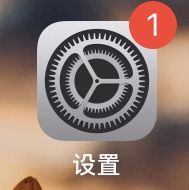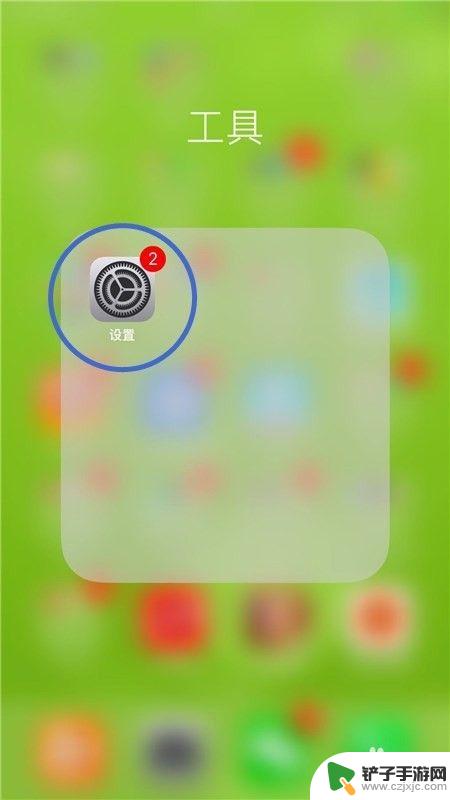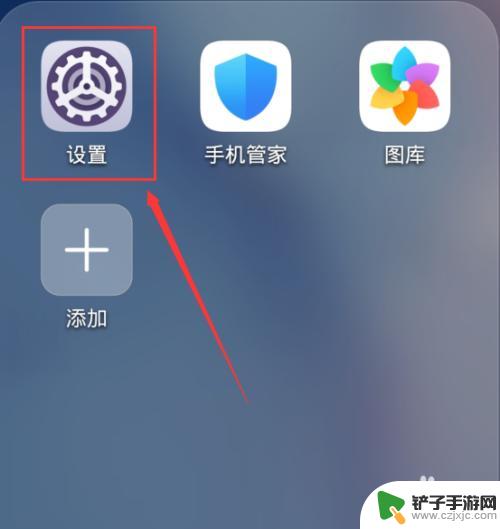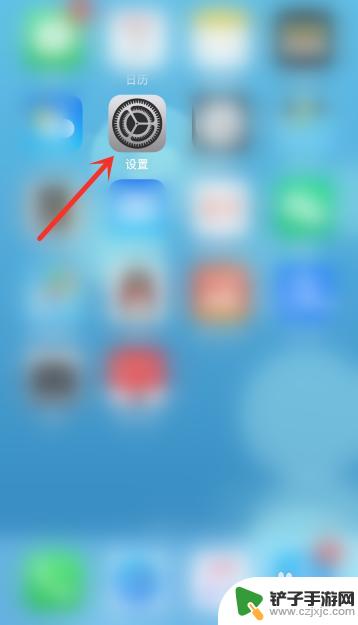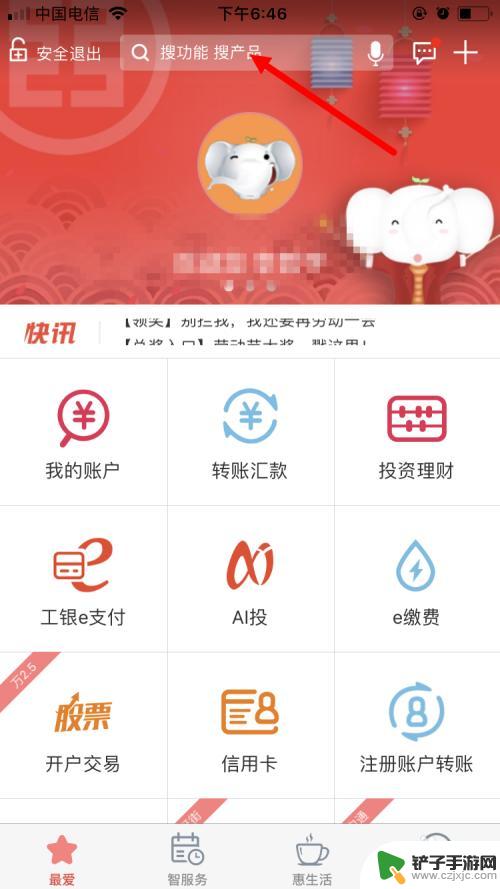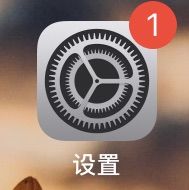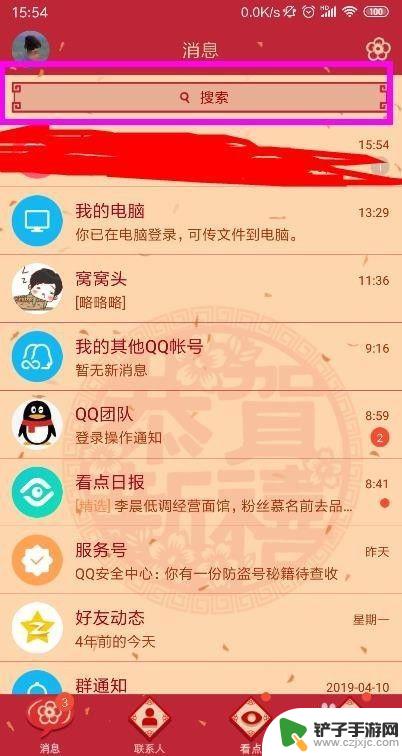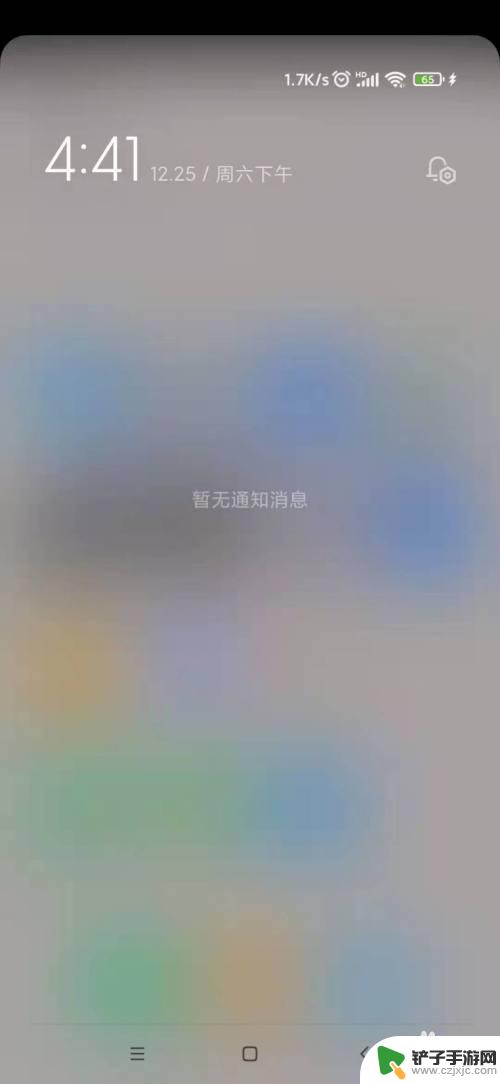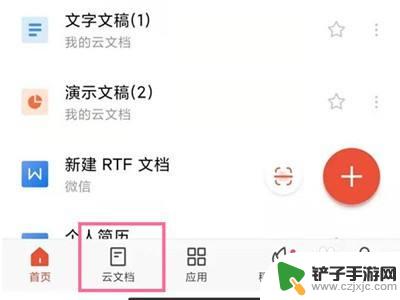手机怎么设置多个短信提醒 如何在iPhone手机上调整短信提醒次数
手机怎么设置多个短信提醒,如今手机已经成为我们生活中不可或缺的一部分,而短信作为一种重要的沟通方式,更是被广泛使用。有时候我们可能会错过重要的短信提醒,造成不必要的困扰。如何在iPhone手机上设置多个短信提醒呢?如何调整短信提醒的次数,以确保不会漏掉任何重要信息呢?接下来我们将为大家分享一些实用的方法和技巧。无论是工作、学习还是日常生活,这些小技巧都将帮助您更好地利用手机功能,提升生活质量。让我们一起来看看吧!
如何在iPhone手机上调整短信提醒次数
操作方法:
1.现在人们交流基本上用交流软件来沟通,已经很少通过短信这么古老的方式了。但是我们还是会经常收到来自于一些商家广告或者服务机构通知的信息。有时候没来得及看这些信息的时候,能接连提醒好几次,让人烦不胜烦。
2.其实,iPhone手机里可以对短信的提醒次数进行设置。当掌握了这个功能后,就不用为之烦恼了。
3.打开手机的“设置”选项。
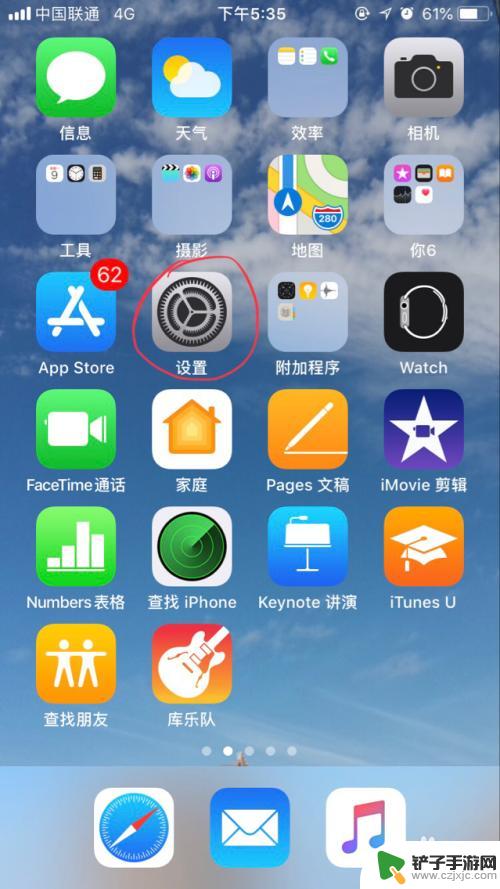
4.打开“通知”。
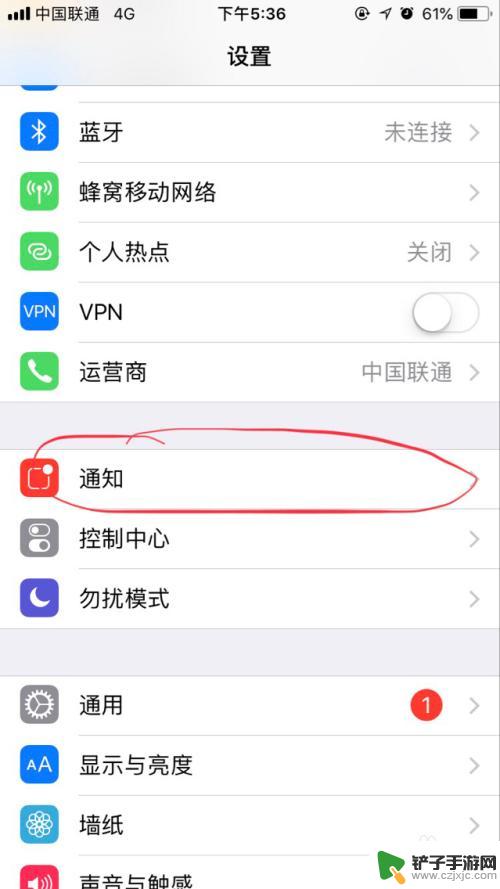
5.会出来很多选项,一只往下翻,找到“信息”选项。
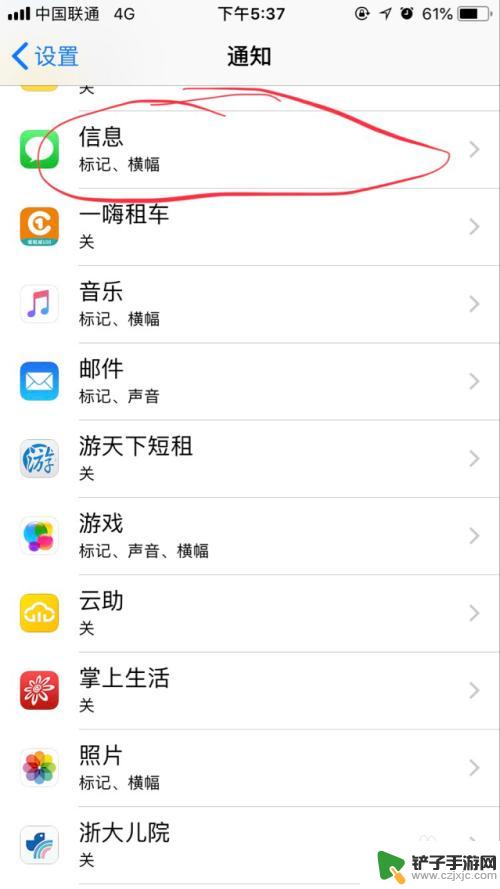
6.点开后,一只下拉到最下面,会发现有一个:设置重复提醒的选项。
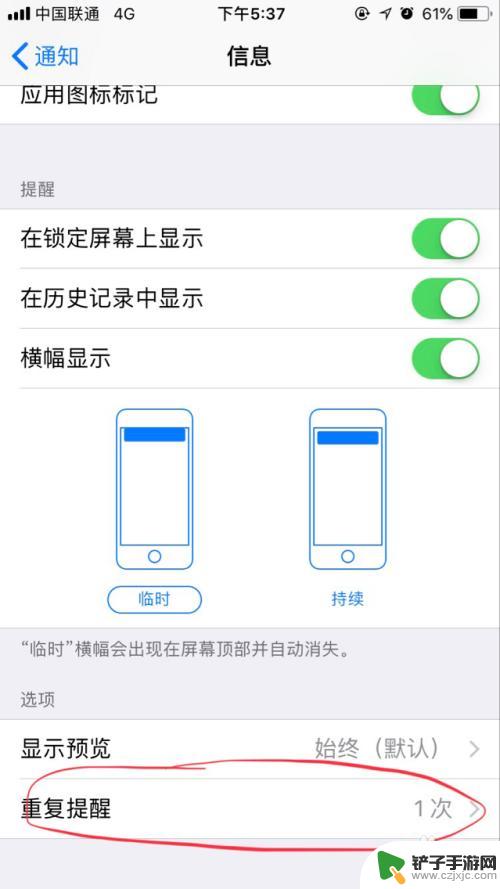
7.点开,可以看到有好几种方式。可以设置从不提醒,也可以设置提醒2次,3次等。选中你自己希望的次数,点上去即可。
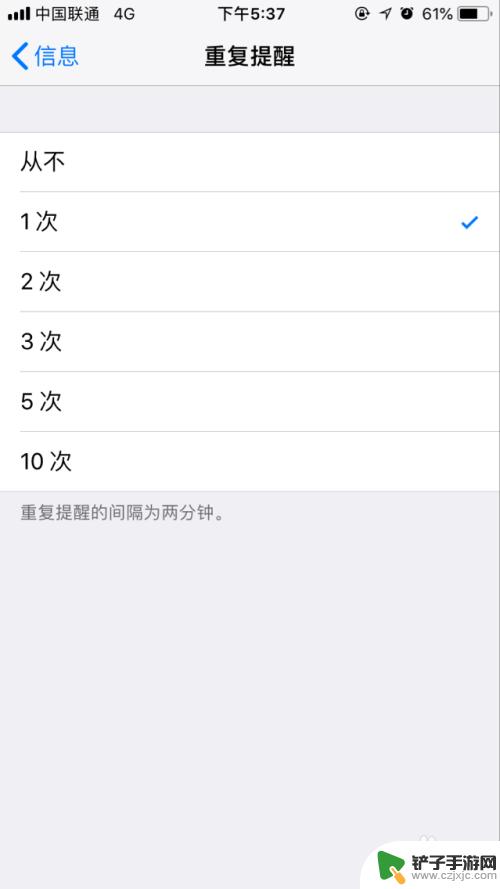
8.同时,回到上一界面。在“重复提醒”的上方,有一个“显示预览”选项,点开,它有三种表现形式,选择自己希望的一种。默认是始终显示,就是说明消息来后会一直出现在手机的消息显示预览里。
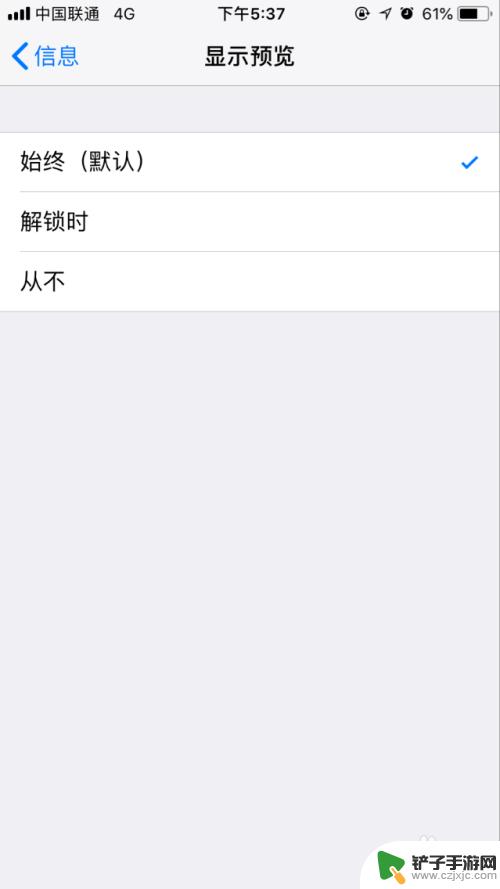
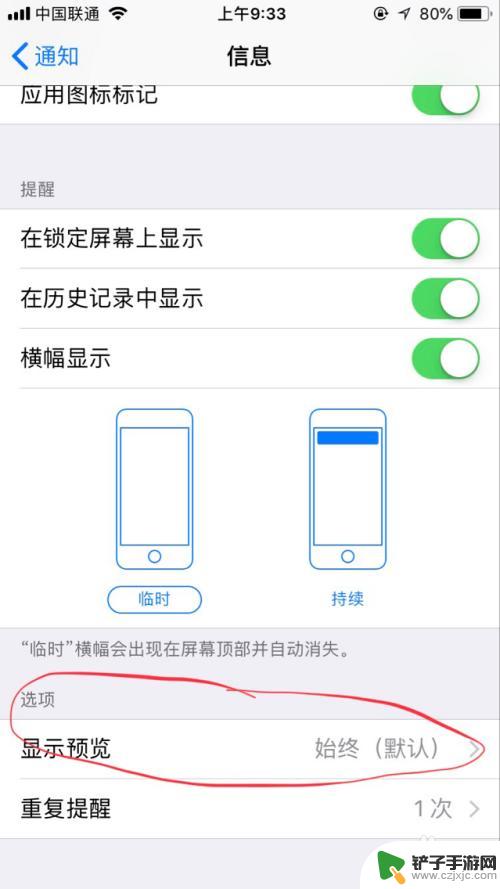
9.同时也可以对短消息到来的声音进行设置。在声音选项了里,选择自己中意的声音,选中即可完成设置。回到主界面,整个短消息的设置就可完成了。
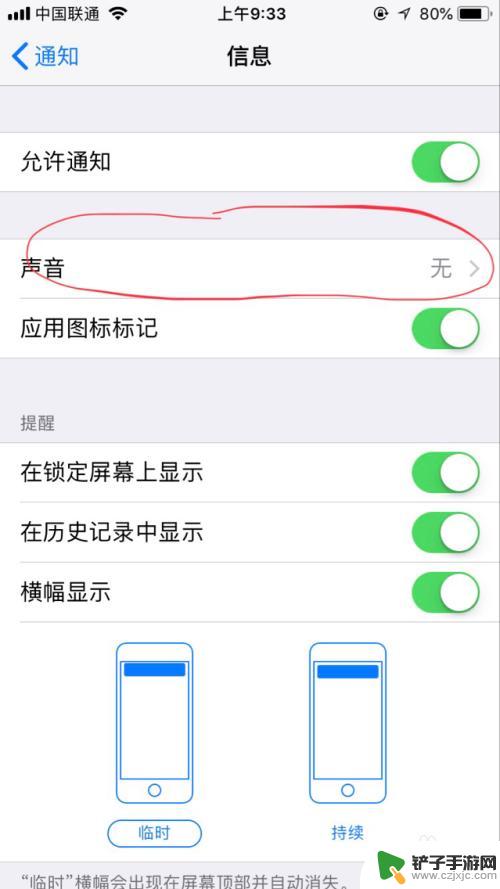
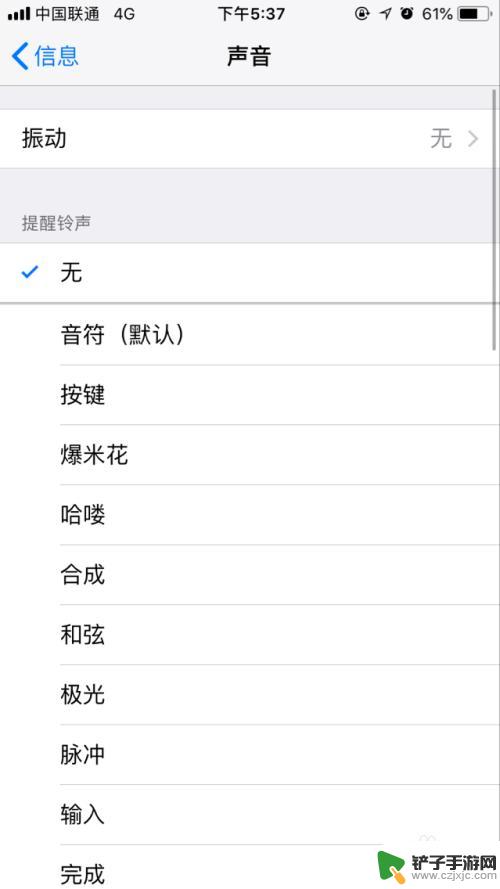
以上是关于如何设置多个短信提醒的全部内容,如果您还不理解,请按照小编的步骤操作,希望这能帮到您。
相关教程
-
苹果手机信息没声音怎么设置 iPhone收到短信没有提醒声音怎么调整
苹果手机是目前非常流行的智能手机品牌,但有时候用户可能会遇到一些问题,比如收到短信却没有提醒声音,这种情况可能会让用户错过重要的信息或者通知,因此需要及时调整设置来解决这个问题...
-
怎么设置手机弹出信息提示 如何在手机上设置短信弹窗提醒
在日常生活中,手机短信的提醒功能对我们来说非常重要,想必大家都有过错过重要信息因为没有及时看到短信提醒的经历吧。所以如何设置手机弹出信息提示成为了很多人关注的焦点之一。在手机上...
-
手机重要短信提醒怎么设置 手机短信通知提醒设置方法
手机短信通知提醒设置方法非常重要,它可以让我们不错过重要的信息和提醒,在日常生活中,我们可能会收到各种各样的短信,包括工作通知、约会提醒、账单到期等重要信息。设置手机短信提醒功...
-
苹果手机提醒 怎么关 苹果手机关闭短信提醒方法
苹果手机的短信提醒功能在日常生活中十分常用,但有时候在特定场合下我们可能希望关闭这些弹窗提醒,以避免干扰或保护个人隐私,苹果手机关闭短信提醒的方法其实并不复杂,只需要在设置中找...
-
手机如何开短信提醒业务 手机工商银行短信提醒开通步骤
随着科技的快速发展和智能手机的普及,手机已经成为我们生活中必不可少的工具之一,除了通话和上网功能外,手机还可以通过短信提醒业务为我们提供更便捷的服务。作为一种重要的短信提醒服务...
-
苹果手机来短信不提示也没有声音 如何设置苹果手机短信提醒声音
苹果手机来短信不提示也没有声音,在当今社会,苹果手机已经成为我们生活中不可或缺的一部分,有时候我们会发现自己在使用苹果手机发送短信时,无法收到任何提示或声音提醒。这种情况给我们...
-
手机怎样进qq邮箱 手机QQ邮箱忘记密码
手机是现代人生活中不可或缺的工具,而QQ邮箱则是我们日常工作和生活中使用频率较高的邮箱之一,随着快节奏生活的压力和忘记密码的尴尬瞬间,手机怎样进QQ邮箱、手机QQ邮箱忘记密码等...
-
手机弹窗如何根除 如何彻底删除手机弹出广告
随着智能手机的普及,手机弹窗广告已经成为用户最为头痛的问题之一,这些弹窗广告不仅影响了用户的使用体验,还可能泄露个人隐私信息。针对手机弹窗广告的困扰,许多用户纷纷寻求方法来根除...
-
手机wps云空间已满怎么批量删除 WPS云空间删除文件方法
在日常使用手机WPS办公软件时,我们经常会遇到云空间存储不足的情况,当WPS云空间已满时,我们需要及时清理文件来释放空间。批量删除文件是一种高效的方法,能够帮助我们快速清理云空...
-
手机投资广告怎么关闭 手机弹窗广告怎么去除
手机投资广告如何关闭?手机弹窗广告如何去除?这是许多手机用户常常遇到的困扰,随着移动互联网的发展,手机广告已成为用户日常生活中不可或缺的一部分。过多的广告弹窗不仅影响用户体验,...